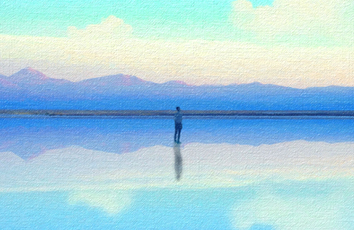Java开发环境配置
一、JDK下载安装1. 官网下载JDK2. 本地安装JDK3. 配置环境变量4. 验证是否安装成功二、IDEA进行Java开发1. 创建Java项目2. 程序测试一、JDK下载安装
1. 官网下载JDK
1)官网链接: /java/,进入官网之后选择Java下载。
2)之后选择自己需要的JDK版本进行下载,此处选择JDK8,下载得到对应exe文件。
2. 本地安装JDK
1)双击下载的exe文件进行安装。
2)选择JDK安装路径(也可选择默认),记住该路径便于后续的环境变量配置。
3)安装过程中会出现Jre的安装提醒,此处需确认安装路径,建议与Jdk安装目录同级,如图所示,之后选择下一步即可完成安装。
3. 配置环境变量
在安装完所需Jdk及Jre之后,我们需要进行环境变量的配置(其中涉及到的路径与自己安装路径匹配即可)。
1)新建JAVA_HOME系统变量,即Jdk安装路径。
JAVA_HOME=E:\Develop\Java\jdk1.8\
2)新建CLASS_PATH系统变量
CLASS_PATH=.;%JAVA_HOME%lib\dt.jar;%JAVA_HOME%lib\tools.jar
3)更新Path系统变量,选择Path进入之后,编辑当前变量。
1)新增如下值:
%JAVA_HOME%\bin
%JAVA_HOME%\jre\bin
2)以防万一,将1)中路径的真实值再添加一遍,如下:
E:\Develop\Java\jdk1.8\bin
E:\Develop\Java\jdk1.8\jre\bin
3)最终结果如图所示:
4. 验证是否安装成功
1)Win+R打开命令行窗口;
2)依次输入以下三条命令,若出现如图所示情况,则说明安装成功。
javajava -versionjavac
二、IDEA进行Java开发
1. 创建Java项目
1)打开IDEA,点击创建新项目。
2)左端选择Java项目,之后选择本地Jdk安装路径(如E:\Develop\Java\jdk1.8),然后点击下一步即可。
3)设置项目名称及项目路径。
2. 程序测试
在项目下的src目录中,创建测试文件,如HelloWorld.java测试是否成功,若控制台可正常输出则说明成功配置,可进一步进行后续开发。